它,被称为最简单的条件求和函数!由于它在江湖上隐姓埋名多年,所以不被他人所知。它虽不像SUMIFS函数那样出名,但它独特的多条件求和方式,仍然让它处于不败之地。SUMIFS的公式就好比长长的火车,而它......
2023-05-29 0 DSUM,函数DSUM,条件求和函数DSUM,WPS
Microsoft word有哪些使用技巧?归根结底,Microsoft word 2019所做的几乎所有事情都可以视为一个很酷的技巧。我仍然对自动换行的工作方式以及在编写文档并且所有文本迅速摆到适当位置后如何更改页边距感到惊讶。
Microsoft word中的左右页面移动
在“打印布局”视图中,您可以安排文档窗口以并排显示页面,如图所示。工作流程在左页面上向下移动,然后跳至右页面的顶部。这种安排充分利用了宽屏计算机显示器的优势。
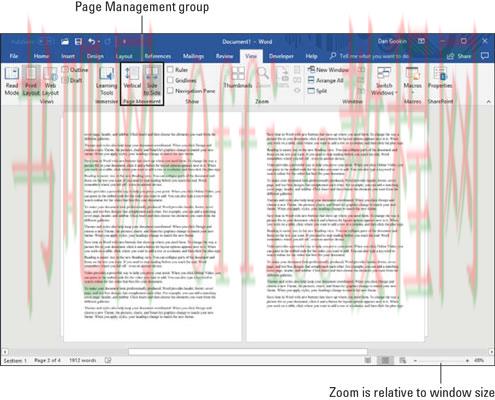
要进入“并排”视图,请单击“视图”选项卡,然后在“页面移动”组中选择“并排”。您可能需要调整word窗口以扩大文档的显示方式。激活左右页面移动时,将禁用“缩放”命令。因此,文档窗口的宽度越宽,外观越好。
在左右显示中,水平滚动条变得更加有用。用它来翻阅文档。在您编辑和创建文本时,页面会自动翻转。
要恢复传统文档的显示方式,请单击“垂直”按钮。您也可以切换文档视图,尽管当您返回到“打印版式”时,将恢复左右显示。
总有一天,您会赞美word的自动恢复功能。它会定期保存您的文档,即使您疏忽了也是如此。万一发生计算机崩溃或其他意外事故,word将从秘密为您制作的超级机密安全副本中恢复您的文档。多好。
为确保自动恢复处于活动状态,请遵循以下说明:
大多数情况下,您永远不会注意到自动恢复。在这种罕见的,可怕的情况下,出现了问题,重新启动word时,您会看到文档恢复窗格。有关未保存文档的信息将显示在文档恢复窗格中,以及有关如何恢复文档的说明。
word始终是基于鼠标的程序,即使在旧DOS PC上以文本模式运行时也是如此。尽管如此,键盘仍然是一种快速而有效的命令访问方式,尤其是考虑到在文字处理器中,您的手指大部分时间都悬停在键盘上。
如果您愿意学习,请避开鼠标,而使用一些键盘加速器来访问功能区上的命令。
秘诀是使用Alt键:点按Alt键,您会看到Ribbon上出现框中的字母,如微小的方形雀斑。每个框中都有一个或两个字母,它们是加速键。依次点击一个字母或两个字母以“单击”功能区的特定部分。
例如,要将页面方向更改为横向模式,请按Alt,P,O以显示“方向”菜单。按向下箭头键选择横向。按Enter选择该菜单项。
古代单词键盘快捷键
在Ribbon进入城镇并吓坏所有城镇居民之前,word依靠键盘命令。这些古老的word键盘快捷键今天仍可在word中使用。它们很方便,尽管不太难忘。
F4: F4键是重复键,与Ctrl + Y重复键完全相同。
Shift + F4:另一个重复键,但这是“重复查找”命令。即使“查找”对话框(或导航窗格)不可见,它也可以工作。
Shift + F5:此组合键是“返回”命令,该命令返回到上一次编辑的位置。
Shift + F8:收缩选择键与选择键F8相反。例如,在选择了整个文档时,按下Shift + F8选择仅当前段落。再次按Shift + F8仅选择当前句子。再按一次则仅选择当前单词。再按一次Shift + F8键即可取消选择单词。
F12:点击此键可以快速调用“另存为”对话框。我经常使用此键,因为它比涉猎Backstage来调用“另存为”对话框要快。
Ctrl + F12:此键用于“打开”对话框,而F12则用于“另存为”对话框。Ctrl + O命令并不是多余的,因为它会引起Backstage的变化。Ctrl + F12总是会弹出“打开”对话框。
在Microsoft word中建立自己的分数
word的自动更正功能会为您构建常用的分数,用分数字符替换笨拙的文本。可悲的是,word仅包含这些小数部分字符。当您需要自己的自定义分数(例如)时

,可以通过以下方式创建它:
按Ctrl + Shift + =(等号),即上标命令的键盘快捷键。
键入分子-分数的顶部。
例如,键入3为

。
输入斜杠字符(/)。
按Ctrl + =激活下标。
输入分母-分数的底部。
例如,键入64为

。
按Ctrl + =关闭下标。
有你的分数。
Microsoft word中的电子书签
当您必须在文档中找到自己的位置时,可以编写类似WORK HERE的文本,也可以利用word的Bookmark命令。书签是不可见的,但是word知道它在哪里。您可以使用书签返回到页面进行编辑,添加交叉引用或执行许多其他方便的技巧。请按照以下步骤设置书签:
书签已创建。
要跳至文档中的书签,请使用“转到”命令:按Ctrl + G召唤“查找和替换”对话框,“转到”选项卡向前。从转到内容列表中选择书签。从对话框右侧的列表中选择书签名称。单击“转到”按钮以访问该书签的位置。单击关闭按钮或点击退出键以关闭对话框。
锁定您的Microsoft wordwendang.html target=_blank >word文档
当您确实真的不想让任何人弄乱您的甜美文字时,您可以锁定文档。可以使用几种级别的保护,但是请按照以下步骤开始操作:
2、选择信息。
2、单击确定。
锁定文档是一个严肃的决定!如果您忘记密码或无法取消对文档应用的限制,没有人可以为您提供帮助。
Microsoft word 2019中的首字下沉
一个下沉是报告的第一个字母,文章,章节,或出现在比其他字符更大和更有趣的字体的故事。该图显示了一个示例。
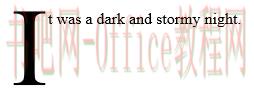
首字下沉。
例如,选择我在这是个月黑风高的夜晚。
如果首字下沉的段落保持正当且没有用制表符或任何其他棘手的格式设置缩进,则将很有帮助。
每当我写作时,我都会在文档窗口的左侧显示导航窗格。该窗格使我可以看到“大图片”,它是基于标题样式的文档概述。我可以用它快速跳到特定的标题。另外,它还显示了方便的“搜索文档”文本框,如此处所示。
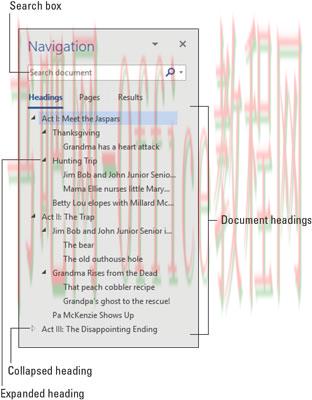
导航窗格替换了一个流行但已久的word功能,称为文档结构图。
排序是word更好的技巧之一,尽管令人惊讶的是很少有人知道它。您可以使用“排序”命令按字母或数字排列文本。您可以对段落,表格的行和列等进行排序。
排序之前保存文档。这只是一个好主意。排序并不困难。首先,将需要分类的内容整理成几行文本,例如
Lemon
Banana cream
Apple
Cherry
Rhubarb
Tortilla
在知道要排序的内容之后,请遵循以下步骤:

出现“排序文本”对话框。在对多列项目进行排序时,这是最有用的,这是对话框的“按…组成”部分最有用的地方。
就像魔术一样,对选定的文本进行排序。
标签: word word使用技巧 word教程 WPS ppt画笔使用方法 技巧 ppt画笔怎么使用 使用 使用技巧 有哪些 rank函数的使用方法 怎么使用SUM函
相关文章
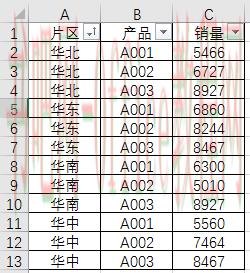
它,被称为最简单的条件求和函数!由于它在江湖上隐姓埋名多年,所以不被他人所知。它虽不像SUMIFS函数那样出名,但它独特的多条件求和方式,仍然让它处于不败之地。SUMIFS的公式就好比长长的火车,而它......
2023-05-29 0 DSUM,函数DSUM,条件求和函数DSUM,WPS
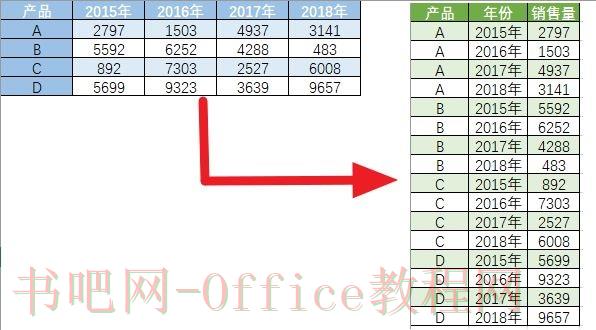
怎么转换excel数据格式?问题情境 有时候为了分析数据的需要,表格格式要做变化。如下样表,需要将左侧表格转换为右侧表格,有什么方法呢? 当然复制—粘贴除外!数据量大,复制粘贴也不现实,而且万......
2023-05-29 0 Excel函数,excel函数公式,excel教程,WPS

WPS文本格式刷怎么用?我们平时在使用WPS编辑时,总会遇到一些格式不对称的字体,那么如何进行修改编辑呢?只需要用格式刷就可以把文字格式替换成自己满意的。 操作方法 01打开WPS表格文件,上面一......
2023-05-29 0 wps文本,WPS文本格式刷怎么用,wps格式刷,WPS
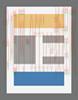
word消息弹出窗口宏怎么写?在Word 2016或任何其他程序中,最基本的编程类型是在屏幕上吐出一条简单消息的代码。实际上,大多数初学者编程书籍都以示例程序开始,以显示文本Hello,World!。......
2023-05-29 0 word,word使用技巧,word教程,WPS

小伙伴们好啊,今天咱们来分享一组简单实用的函数公式知识,点滴积累,也能提高工作效率。 IF函数 我是公正的小法官,用来完成非此即彼的判断。 我的用法是: =IF(判断条件,符合条件时返回的值,......
2023-05-29 0 excel,if,if函数,wps,WPS